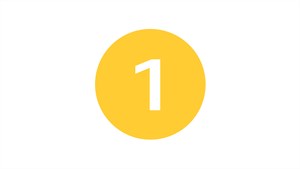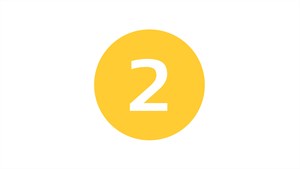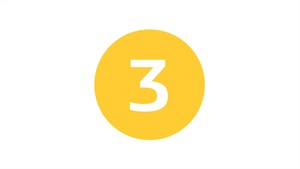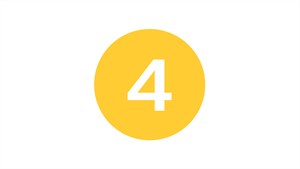POSODOBITVE ZEMLJEVIDOV
posodobitve zemljevidov
Posodobitve zemljevidov za vašo izbrano državo se samodejno izvedejo. Ničesar vam ni potrebno nareditit! Z EASY LINK lahko potujete tudi po vsej Evropi. Če želite posodobiti zemljevide druge države ali spremeniti svojo izbrano državo, prenesite programsko opremo Alliance CONNECT Toolbox.EASY LINK
Prenesite Alliance CONNECT Toolbox
Za posodobitev zemljevidov namestite programsko opremo Alliance CONNECT Toolbox.

MEDIA NAV EVOLUTION
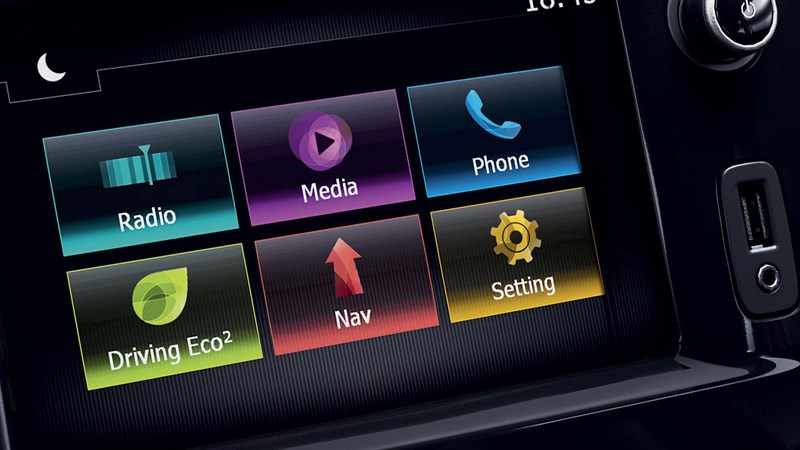
Easy navigacija
Na voljo so nove posodobitve za vaše zemljevide Media Nav Evolution.
S klikom na spodnji gumb boste preusmerjeni na partnersko stran Naviextra.